Rumah >tutorial komputer >Penyelesaian masalah >Bagaimana untuk menghapuskan bunyi mikrofon dalam Win10
Bagaimana untuk menghapuskan bunyi mikrofon dalam Win10
- 王林ke hadapan
- 2024-05-03 08:20:13651semak imbas
Masalah dengan bunyi mikrofon Win10? Ajar anda helah untuk menghapuskannya dengan mudah Jika anda mendapati bunyi dan bunyi sentiasa datang dari mikrofon apabila menggunakan Win10, jangan risau, editor PHP Zimo telah menyediakan penyelesaian terperinci untuk anda. Di bawah kami akan membimbing anda langkah demi langkah tentang cara menghapuskan bunyi mikrofon dengan berkesan supaya anda boleh menikmati pengalaman bunyi yang jelas semasa membuat panggilan atau rakaman.
1 Klik kanan ikon kelantangan dalam bar tugas di sudut kanan bawah.

2 Kemudian pilih "Peranti Rakaman" dalam senarai pilihan.

3 Dalam antara muka tetingkap yang terbuka, klik tab "Rakaman" di bahagian tengah atas, kemudian pilih "Mikrofon" dan klik butang "Properties".
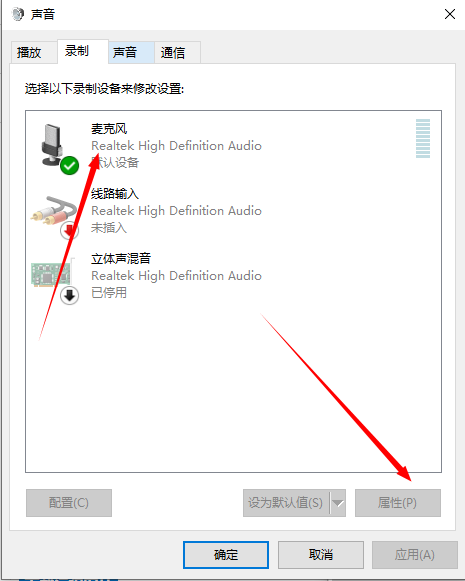
4 Kemudian klik tab "Peningkatan Mikrofon" di bahagian atas tetingkap baharu.
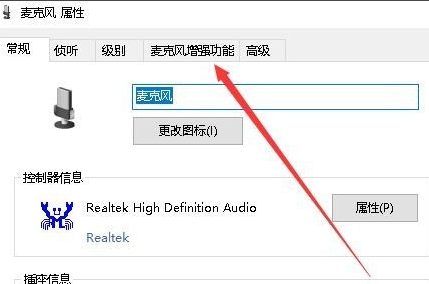
5 Akhir sekali, semak kotak kecil "Pengurangan Kebisingan Adaptif" dan "Pembatalan Gema";

Atas ialah kandungan terperinci Bagaimana untuk menghapuskan bunyi mikrofon dalam Win10. Untuk maklumat lanjut, sila ikut artikel berkaitan lain di laman web China PHP!

